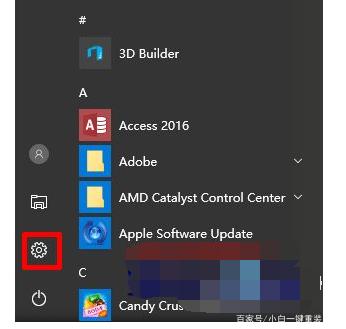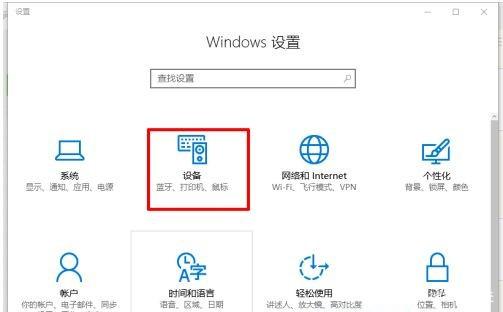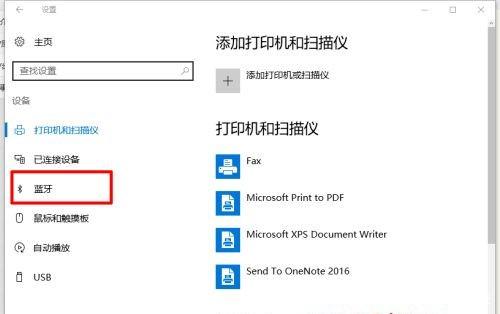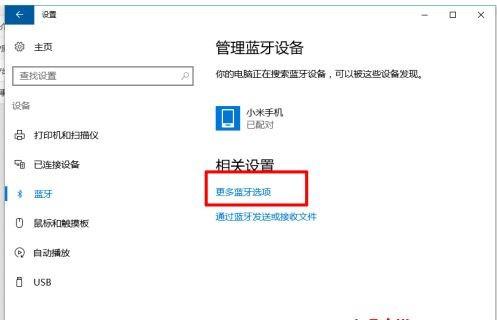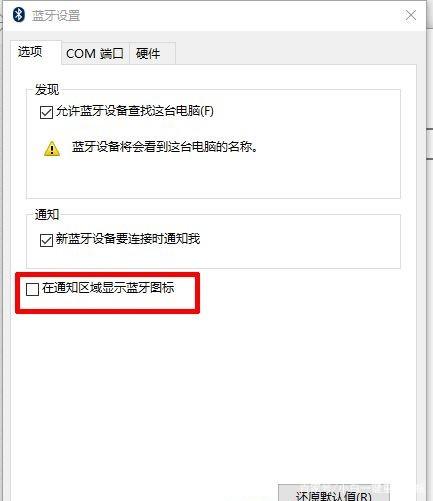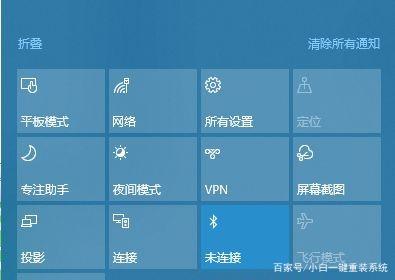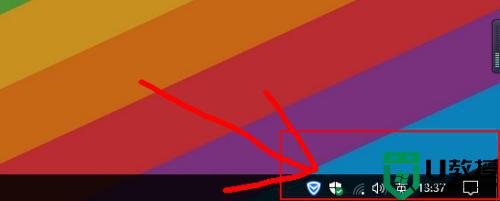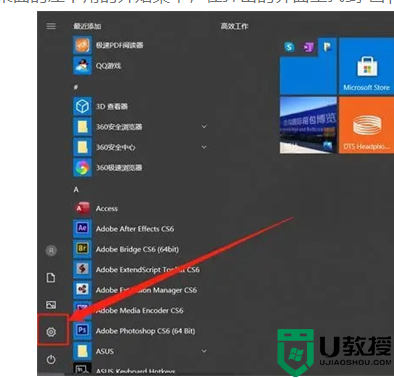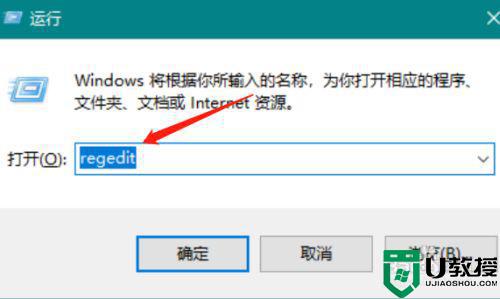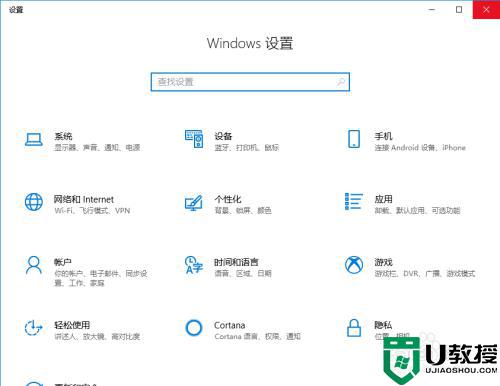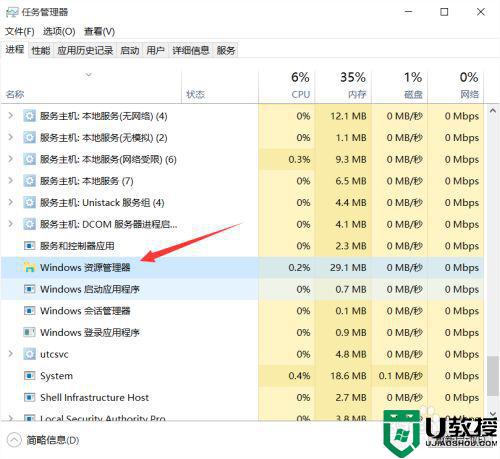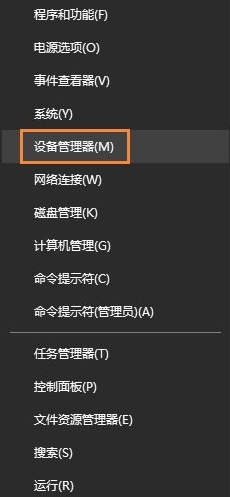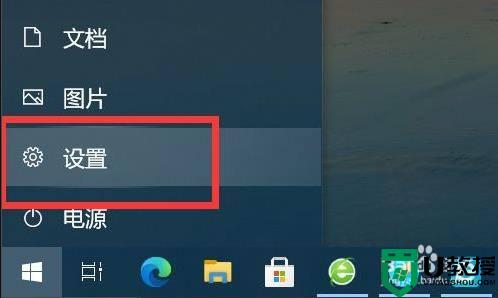戴尔win10系统右下角蓝牙图标不见了如何恢复
时间:2022-03-23作者:xinxin
很多用户在使用戴尔win10 ghost系统的时候,由于外接usb插口较少的缘故,因此常常会选择入手带有无线蓝牙功能的设备,不过在打开戴尔win10电脑蓝牙开关的时候却发现右下角的蓝牙功能图标不见了,对此戴尔win10系统右下角蓝牙图标不见了如何恢复呢?下面小编就来教大家处理方法。
推荐下载:win10旗舰版镜像
具体方法:
1.单击开始按钮,然后单击内部设置。
2.在Windows设置中找到“设备”选项,然后单击以将其打开。
3.进入“设备”选项卡后,在左侧列表中找到“蓝牙”选项,然后单击以将其打开。
4.进入“蓝牙”选项卡后,在右侧找到“更多蓝牙选项”选项。然后单击以将其打开。
5.进入蓝牙设置窗口,在窗口的“选项”选项卡中找到“在通知区域显示蓝牙图标”。单击以勾选,然后单击“应用”,最后单击“确定”。
6.最后,返回至系统的右下角,以查看Bluetooth开关图标是否又回来了。
上述就是关于戴尔win10系统右下角蓝牙图标不见了处理方法了,碰到同样情况的朋友们赶紧参照小编的方法来处理吧,希望能够对大家有所帮助。